Windows10系统之家 - 安全纯净无插件系统之家win10专业版下载安装
时间:2019-08-20 15:52:30 来源:Windows10之家 作者:
今天小编介绍win10关闭自动更新教程,win10系统更新是很频繁的,win10自动更新会在后台下载好后在空闲的时间进行更新,可要是我们不需要自动更新的话,可不可以将自动更新关闭掉呢?当然可以,有需要的用户,请来看看下面的方法吧。
使用win10操作系统的朋友都知道,它的自动更新功能是默认开启的,很多时候更新的内容并不是必要的,不必要的更新就没必要更新了,但是怎么关闭win10自动更新很多用户都不知道,因为设置里面并没有明确的设置项,接下来小编介绍win10关闭自动更新的方法吧。
1,按下键盘“win+r”快捷键,打开运行输入“services.msc”如图下所示:
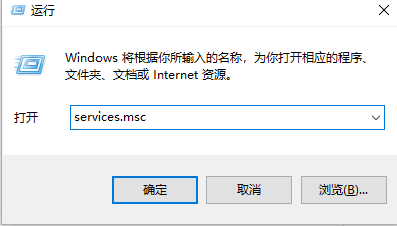
win10电脑图解1
2,在弹出的窗口中下拉找到“windows Update启用”双击进入界面。如图下所示;
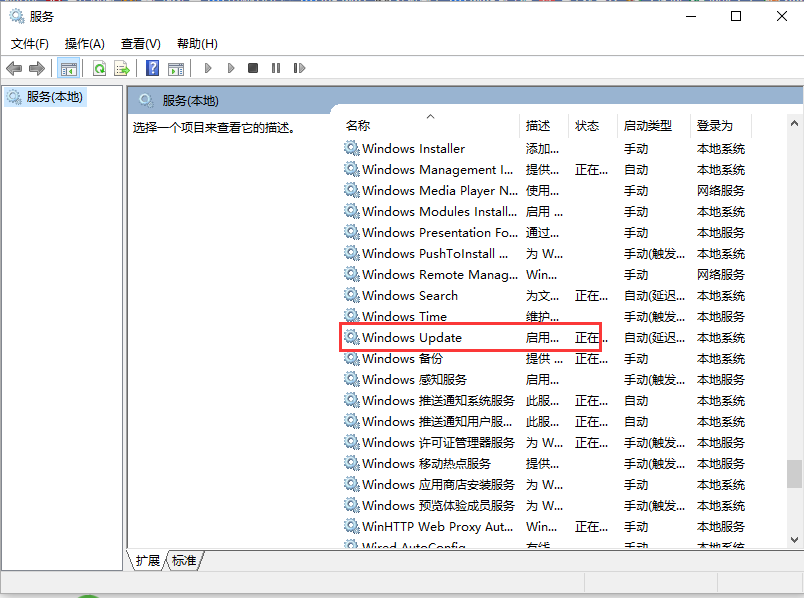
怎么关闭自动更新电脑图解2
3,在新窗口中的启动类型中选择“禁用”,点击“确定”win10更新就关闭了,如图下所示;
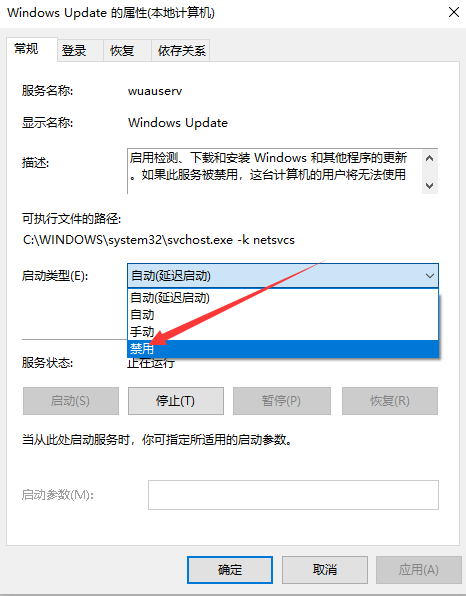
怎么关闭自动更新电脑图解3
热门教程
热门系统下载
热门资讯





























